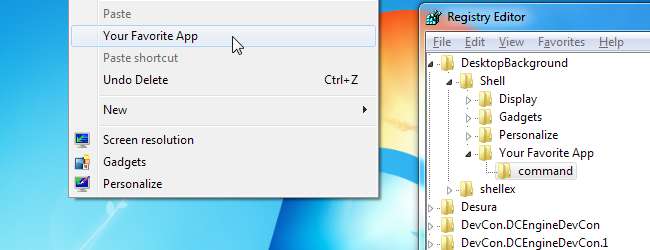
빠른 레지스트리 조정으로 모든 응용 프로그램을 Windows 탐색기 상황에 맞는 메뉴에 추가 할 수 있습니다. 데스크톱의 컨텍스트 메뉴에 애플리케이션 바로 가기를 추가하고 데스크톱을 마우스 오른쪽 버튼으로 클릭하여 즐겨 찾는 애플리케이션을 시작할 수도 있습니다.
우리는 이전에 "메모장으로 열기"옵션 추가 Windows 탐색기의 모든 파일에 마우스 오른쪽 버튼 클릭 메뉴를 추가 할 수 있지만 그 이상의 작업을 수행 할 수 있습니다.
시작하기
먼저 시작 regedit.exe 시작 메뉴에서.

확장 HKEY_CLASSES_ROOT 키.

특정 파일 유형
예를 들어 .gif 파일의 상황에 맞는 메뉴에 옵션을 추가해 보겠습니다.
먼저 아래로 스크롤하여 .gif 키 아래 HKEY_CLASSES_ROOT .
그것을 선택하고 " (기본) ”값. 이 경우 기본값은 " gif 파일 ”.
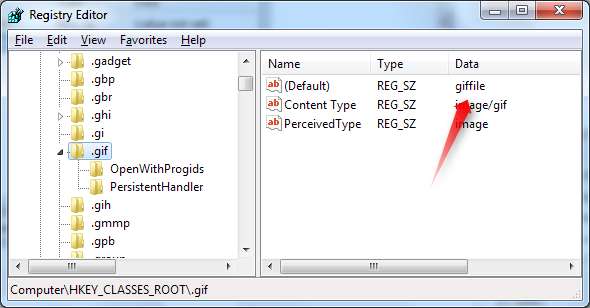
아래로 향하십시오. giffile \ shell 또한 HKEY_CLASSES_ROOT 아래에 있습니다.
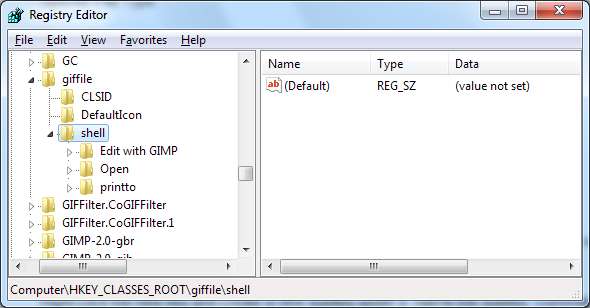
먼저 껍질 키를 누르고 새 키를 만듭니다. 메뉴에 표시 할 옵션의 키 이름을 지정합니다. 다음으로 방금 만든 키를 마우스 오른쪽 단추로 클릭하고 그 아래에 새 하위 키를 만듭니다. 새 키의 이름을 " 명령 .”
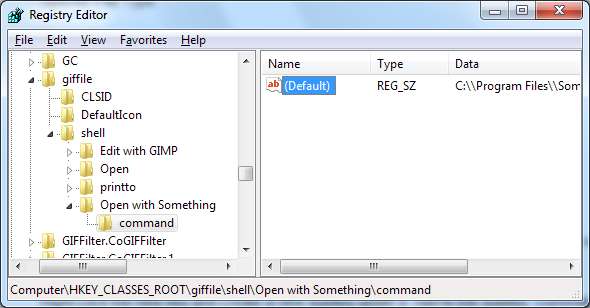
" (기본) ”값을 입력하고 .exe 파일의 경로를 다음 형식으로 입력합니다.
C : \\ Program Files \\ Something \\ something.exe % 1
이중 백 슬래시를 사용하고 경로를 %1 . 그만큼 %1 선택한 파일 이름을 프로그램에 전달합니다.
옵션이 즉시 나타납니다.
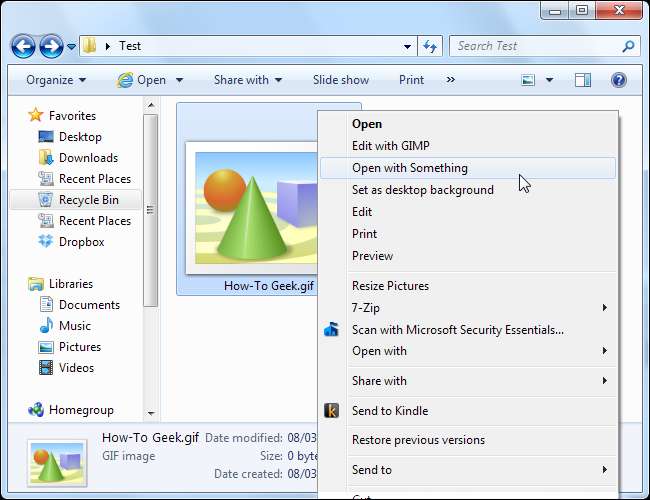
Shift 키를 누를 때만
마우스 오른쪽 버튼을 클릭 한 상태에서 Shift 키를 누를 때만 바로 가기가 나타나게하려면 " 펼친 ”를 입력합니다.
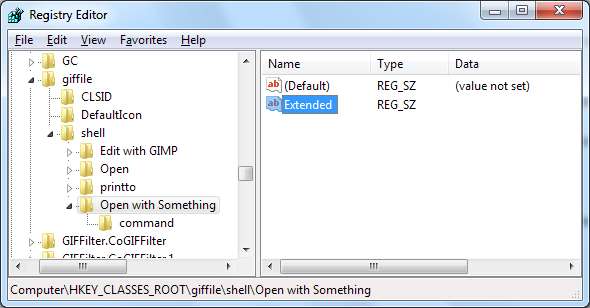
모든 파일 형식
그만큼 HKEY_CLASSES_ROOT \ * \ shell 키에는 파일 유형을 마우스 오른쪽 버튼으로 클릭 할 때 나타나는 옵션이 있습니다.
먼저 *\껍질 키.
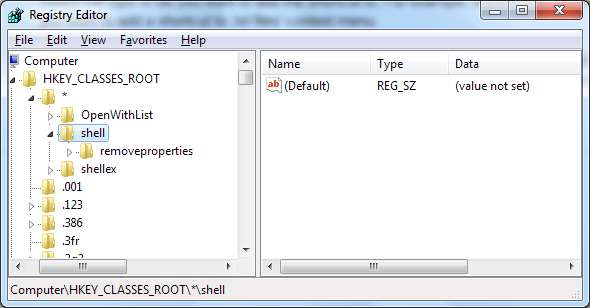
다음으로 동일한 구조의 키를 만듭니다.
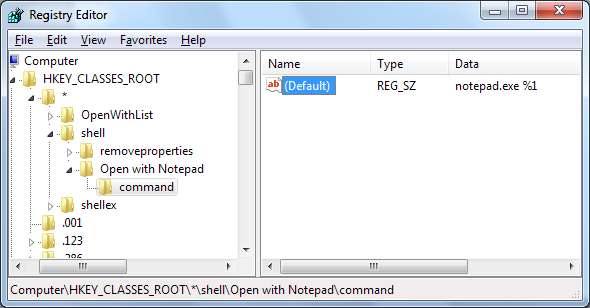
파일 유형을 마우스 오른쪽 버튼으로 클릭하면 옵션이 표시됩니다.
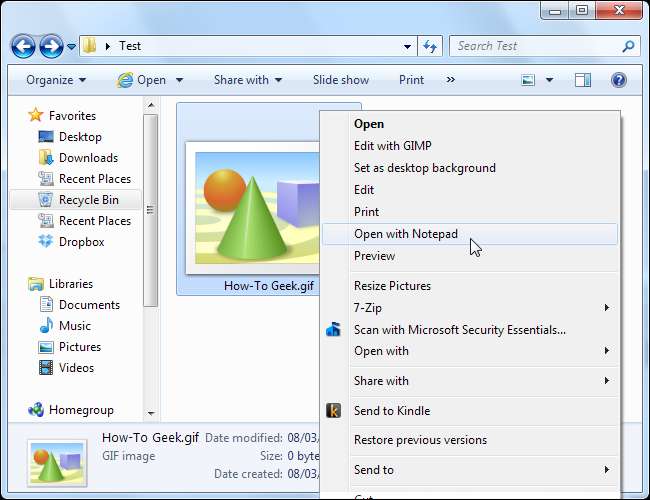
데스크탑 메뉴
사용 HKEY_CLASSES_ROOT \ DesktopBackground \ shell 바탕 화면을 마우스 오른쪽 버튼으로 클릭하면 바로 가기가 표시됩니다.
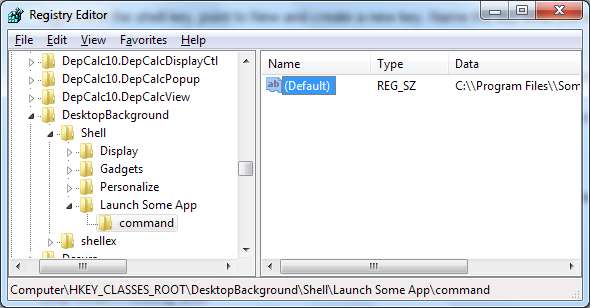
생략 %1 Windows에서 앱을 시작하기 만하고 아무것도 전달하지 않기를 원하기 때문에 명령의 일부입니다.
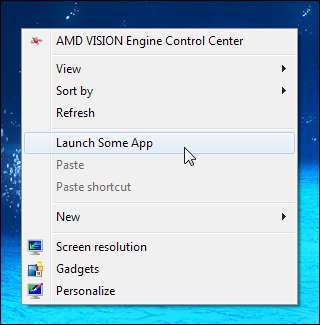
폴더 메뉴
사용 HKEY_CLASSES_ROOT \ Directory \ shell 키를 누르면 디렉토리를 마우스 오른쪽 버튼으로 클릭 할 때 옵션이 나타납니다.
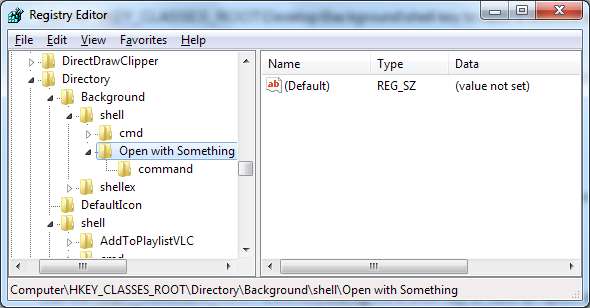
사용 HKEY_CLASSES_ROOT \ Directory \ Background \ shell 키를 누르면 Windows 탐색기 창에서 디렉토리의 배경을 마우스 오른쪽 버튼으로 클릭 할 때 옵션이 나타납니다.
.Reg 파일 만들기
이 작업을 수행하는 .reg 파일을 만들 수 있습니다. .gif 예제 용 .reg 파일을 만들어 보겠습니다.
먼저 메모장이나 다른 텍스트 편집기를 실행합니다. 그런 다음 다음 텍스트를 입력합니다.
Windows 레지스트리 편집기 버전 5.00
[HKEY_CLASSES_ROOT\giffile\shell\Open with Something\command]
@ =”C : \\ Program Files \\ Something \\ something.exe”
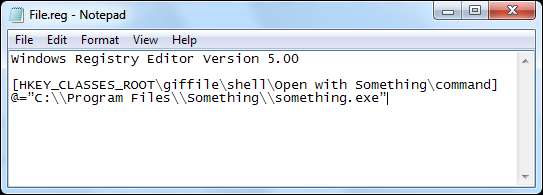
.reg 파일 확장명으로 파일을 저장합니다. 두 번 클릭하여 레지스트리에 정보를 추가 할 수 있습니다.
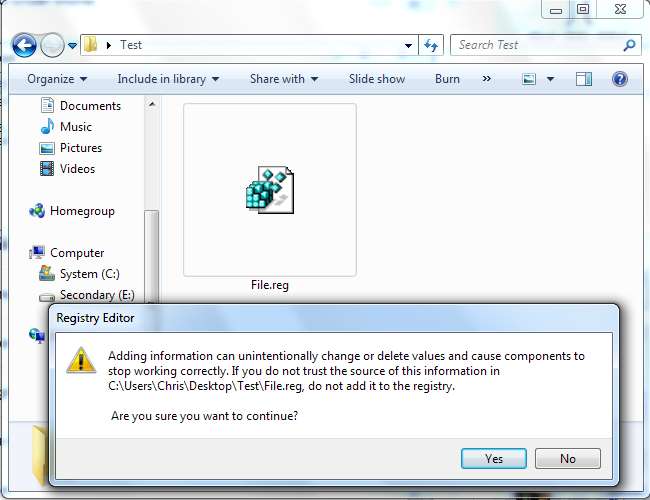
단일 .reg 파일에는 여러 항목이 포함될 수 있으므로 즐겨 찾는 모든 바로 가기를 설치하는 .reg 파일 하나를 가질 수 있습니다.







